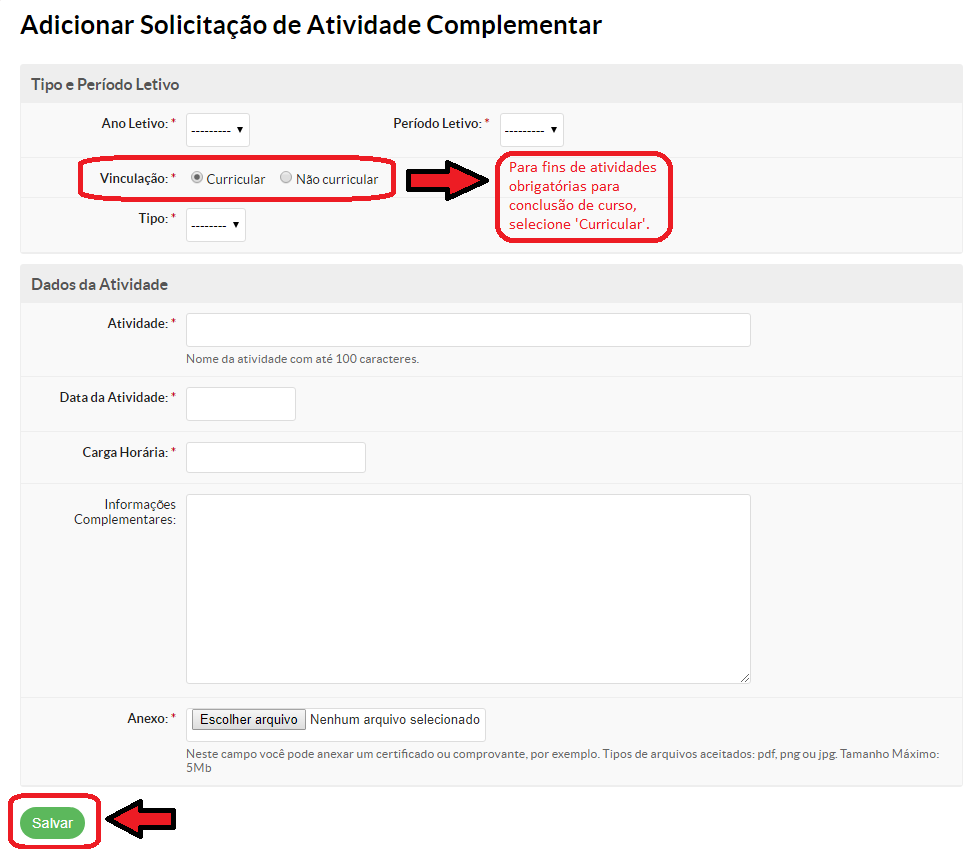Cadastrar AACC - SUAP EDU: mudanças entre as edições
Sem resumo de edição |
|||
| Linha 8: | Linha 8: | ||
</div><br> | </div><br> | ||
== Acessando o menu Ensino == | |||
<div style="border: 2px solid #d6d2c5; background-color: #f9f4e6; padding: 1em; font-size: 16px;"> | |||
<p>Para acessar a tela <b>"Dados do Aluno"</b>, siga as instruções abaixo e observe a <b>Figura 1</b>:</p> | |||
<p>1. Clique no menu <b>"Ensino"</b>;</p> | |||
<p>2. Selecione o item <b>"Dados do Aluno"</b>;</p> | |||
</div> | |||
< | <table border='0' style="width:100%;"> | ||
<tr> | |||
< | <td valign="top" align='center'> | ||
[[Arquivo: | <b>Figura 1:</b> Acessando o menu Ensino. | ||
</td> | |||
</tr> | |||
<tr> | |||
<td valign="top" align='center'> | |||
[[Arquivo:ImagemDadosdoAluno1.jpg|900px]] | |||
</td> | |||
</tr> | |||
</table> | |||
Edição das 19h02min de 29 de abril de 2022
Considerações Iniciais
Se o seu curso exige AACC como requisito de conclusão, você precisa cadastrar as atividades no sistema para que o coordenador de seu curso possa deferi-las. Para isso, siga o tutorial abaixo.
Para acessar a tela "Dados do Aluno", siga as instruções abaixo e observe a Figura 1:
1. Clique no menu "Ensino";
2. Selecione o item "Dados do Aluno";
|
Figura 1: Acessando o menu Ensino. |
- Na tela em que se abrir, clique na aba "Atividades Complementares". No item "Lançamentos" clique em "Informar Atividade Complementar".
- Agora é só aguardar o coordenador do curso avaliar sua solicitação.